Kui te esimest korda oma Android-telefoni hankite, on see sama kiire kui alati olema. Kuid aja ja erinevate rakenduste allalaadimiste tõttu muutub telefon aina aeglasemaks. Alguses võite veidi kõhkleda, kas midagi kustutada, kuna arvate, et vajate kõike oma Android-seadmes.
Nii raske kui see ka ei tundu, peate Android-seadme jõudluse parandamiseks loobuma failidest või rakendustest, mida te ei kasuta. Kui olete seda teinud, märkate, kui kiire on teie Android-seade, ja kas see pole see, mida te ei soovinud?
Desinstallige rakendused, mida te pole mõnda aega kasutanud
On suur võimalus, et teie Android-seadmes on palju rakendusi, mida te enam ei vaja. Võite arvata, et vajate kõiki rakendusi, kuid oleksite üllatunud, kui palju rakendusi te pole mõnda aega kasutanud.
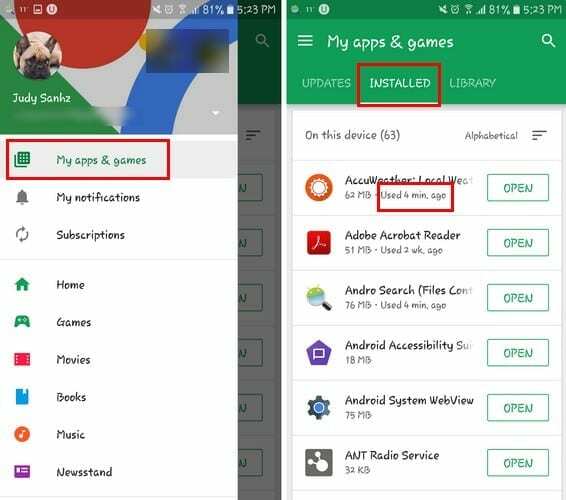
Kui soovite kontrollida, milliseid rakendusi te pole mõnda aega kasutanud, avage Google Play > Hamburgeri ikoon > Minu rakendused ja mängud > Installitud. Kui olete vahekaardil Installitud, peaksite nägema viimast korda, kui rakendust kasutasite. Kui näete rakendust, mida te pole mõnda aega kasutanud, on aeg sellel rakendusel minna. Ma tean, et see on raske, aga sa saad hakkama.
Lubage andmete säästja Chrome'is ja kogu Androidis
Salvestades võimalikult palju andmeid, aitate kaasa ka oma Android-seadme jõudluse parandamisele. Andmesäästja lubamiseks Chrome'is avage brauser ja puudutage paremas ülanurgas kolme vertikaalset punkti.
Valige Seaded ja nipsake lõpuni alla, kuni näete valikut Andmemahu säästja. Enne funktsiooni sisselülitamist näete mõnda lõiku selle kohta, mida see funktsioon pärast sisselülitamist teie heaks teeb. Kõik saidid, mis endiselt kasutavad HTTP-d, tihendatakse, nii et teie seade kasutab võimalikult vähe mobiilset andmesidet.
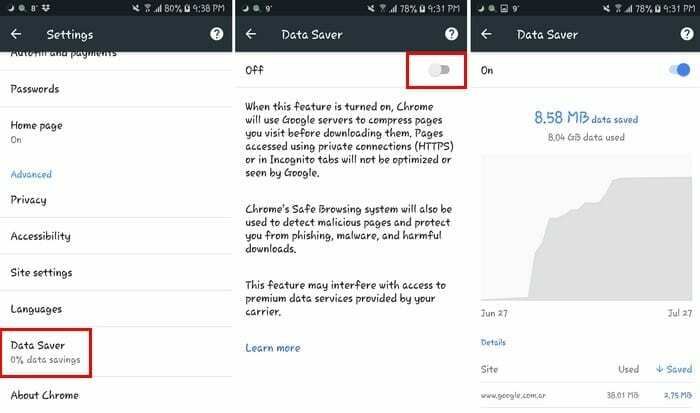
Selle negatiivne külg on see, et kõiki praegu HTTPS-i kasutavaid saite ei tihendata ja neid edastatakse sageli. Kui te pole seda funktsiooni kunagi sisse lülitanud, on teil vaja paar päeva, et näha teavet, mis näitab, kui palju andmeid funktsioon aitas teil säästa.
Andmesäästja lubamiseks oma Android-seadmes avage Seaded ja puudutage valikut Andmemahu säästja. Lülitage see lihtsalt sisse ja oletegi valmis.
Kustutage failid, mida te enam ei vaja
Võib-olla ei tahtnud te faile kustutada, kuna arvasite, et teil võib seda kunagi tulevikus vaja minna. On suur võimalus, et teie seadme salvestusruumis on prügikasti faile, mida te kindlasti enam kunagi ei kasuta. Teie Android Oreo seade viibib nende failide tõttu.
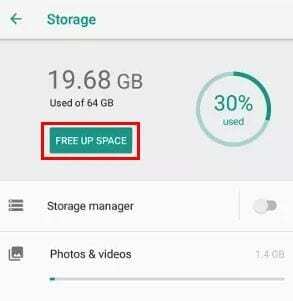
Kui te pole kindel, mida tuleb kustutada, võib Android Oreo teid selles aidata. Otse salvestusruumi loendi all näete valikut Vabasta ruumi. Seda valikut puudutades soovitab Oreo faile või rakendusi, mida peaksite tema arvates kustutama. OS soovitab teil kustutada kõik, mida te pole mõnda aega kasutanud.
Veenduge, et kõik teie rakendused oleksid värskendatud
Parima võimaliku jõudluse nautimiseks on alati hea mõte, et teie rakendused kasutaksid uusimat versiooni. Värskendused toovad tavaliselt parandused rakendustele, mis jäävad maha, kuid mitte alati. Enne värskenduse installimist lugege kindlasti läbi, mida teised kasutajad selle kohta on öelnud, et asjad ei läheks hullemaks.
Kustutage kogunenud vahemälu rakenduste jaoks, mis töötavad
Kui konkreetsed rakendused tekitavad probleeme, on rakenduse vahemälu tühjendamine hea mõte. Kõik need ajutised failid võivad olla teie telefoni halva jõudluse süüdlased. See ei mõjuta teie andmeid ega salvestatud paroole.
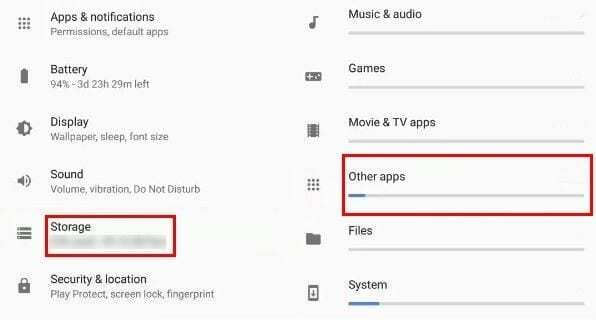
Seda saate teha menüüs Seaded > Salvestusruum > Muud rakendused ja leidke teile probleeme tekitavad rakendused. Puudutage nuppu Tühjenda vahemälu ja oletegi valmis.
Järeldus
Nende näpunäidete abil märkate, kuidas teie Android-seadme jõudlus hakkab paranema. Telefoni jõudluse mahajäämus on probleem, millega enamik kasutajaid varem või hiljem tegelema peab, kuid teate, et teate, mida tuleb probleemi lahendamiseks teha. Kas ma jäin teie soovitatud näpunäidetest ilma? Jagage seda meiega kommentaarides.